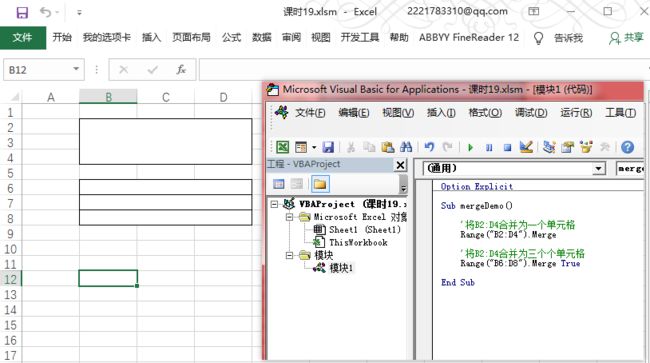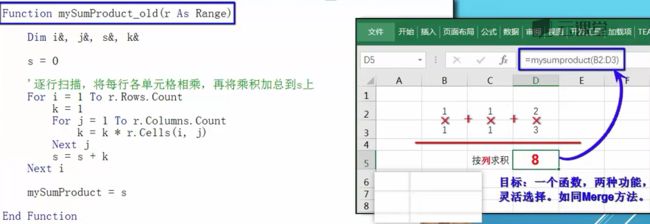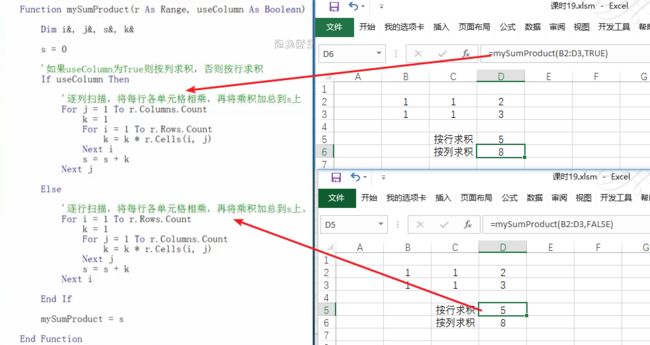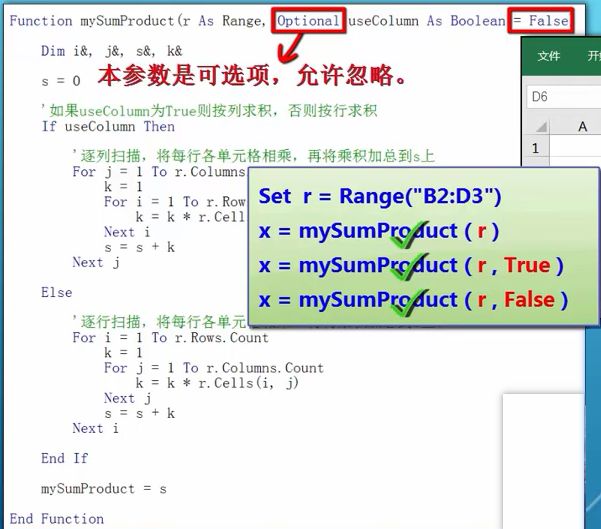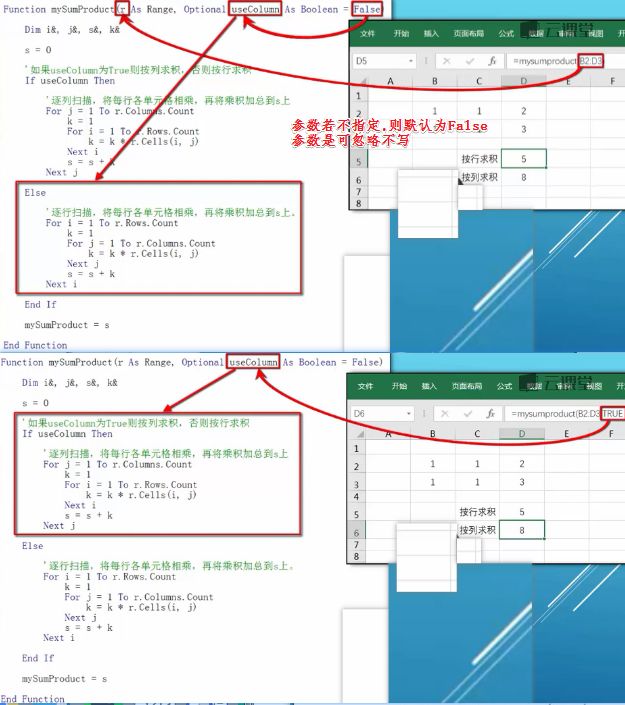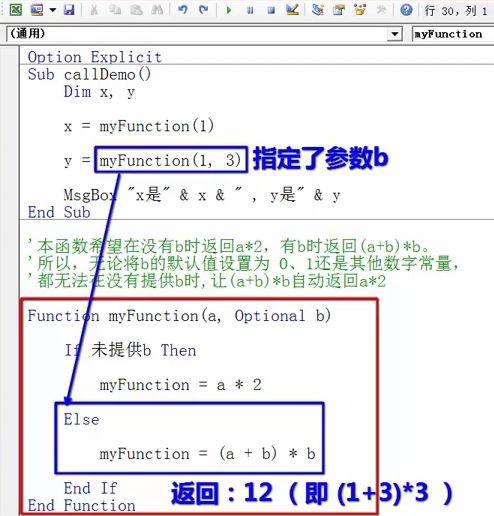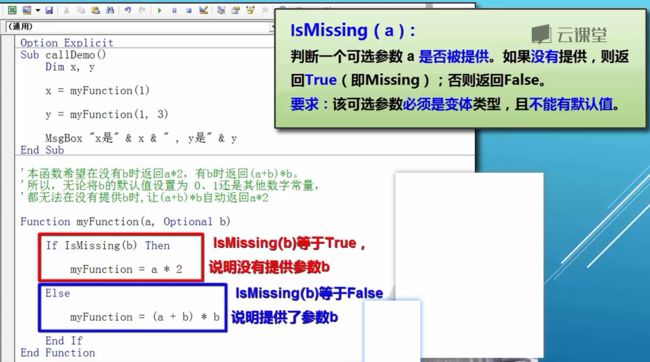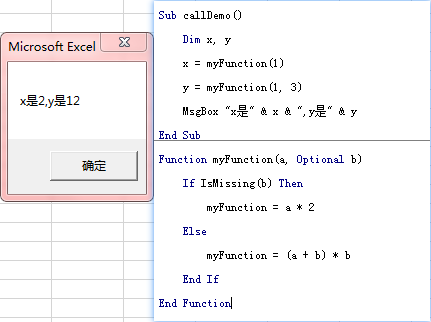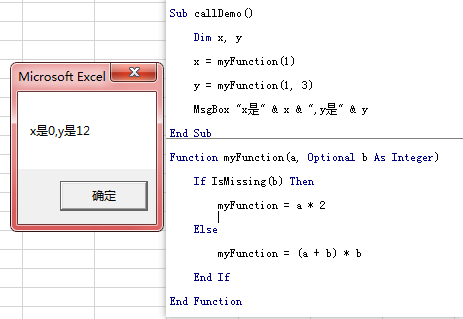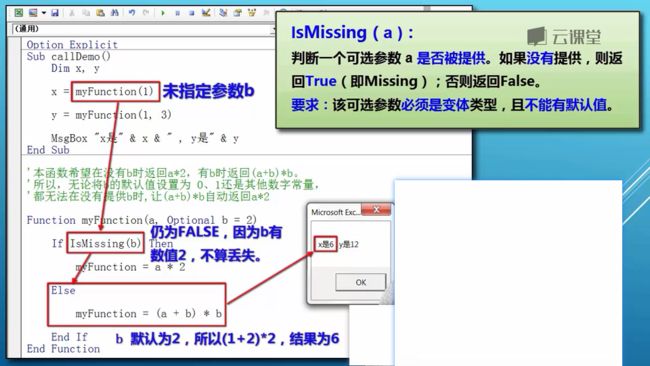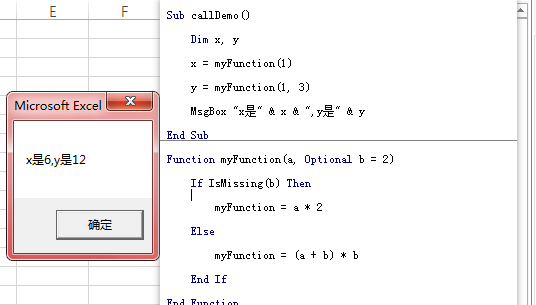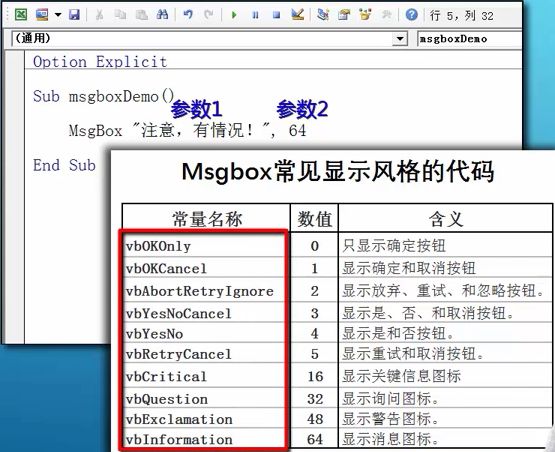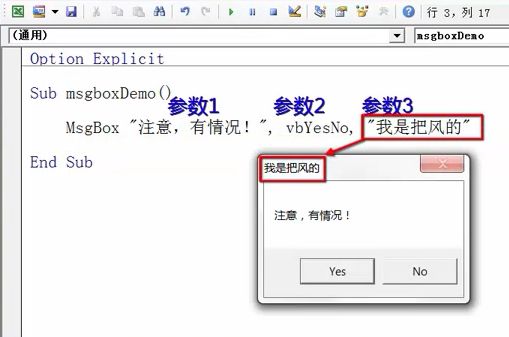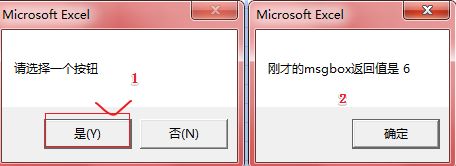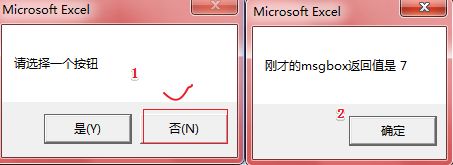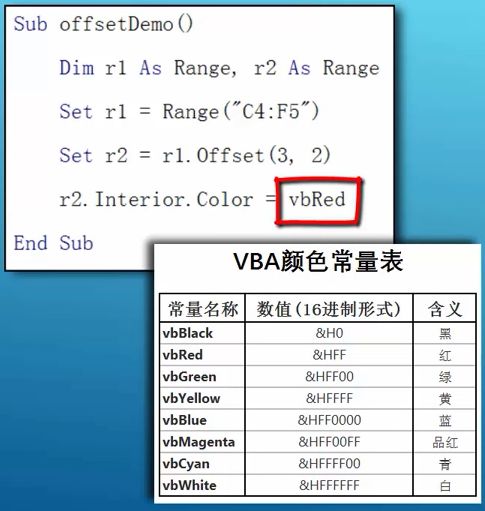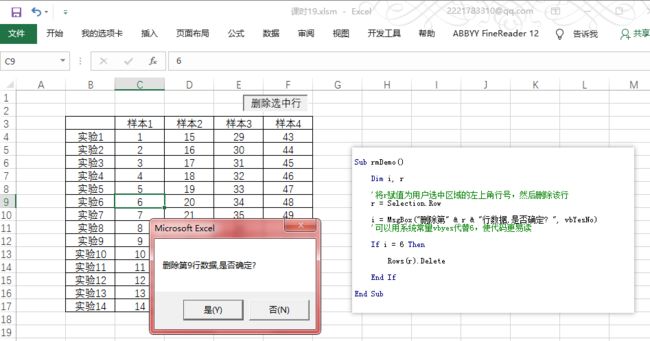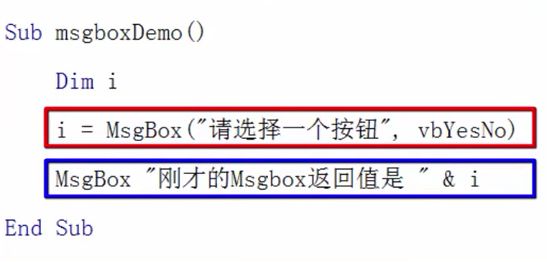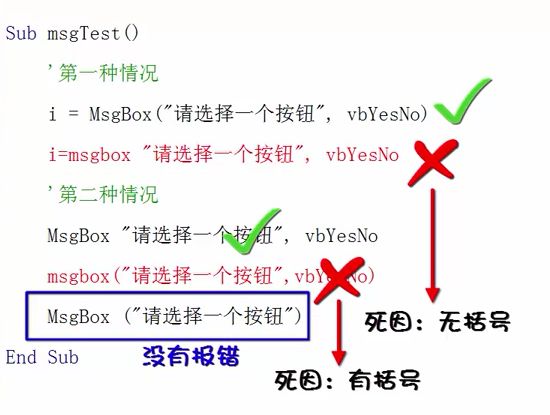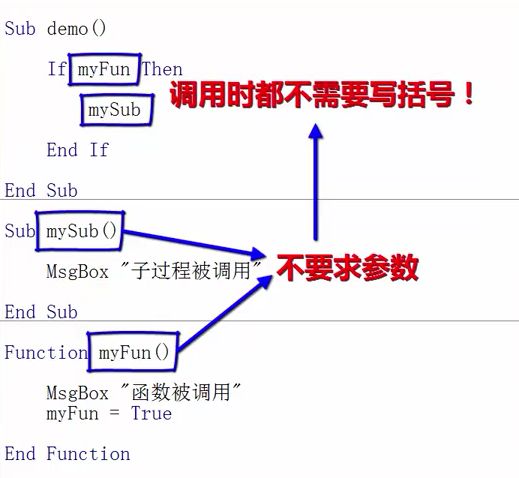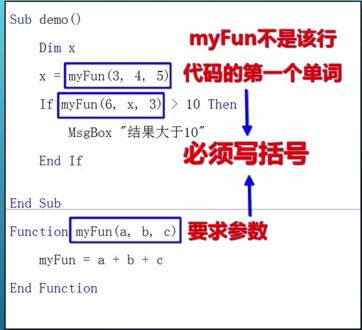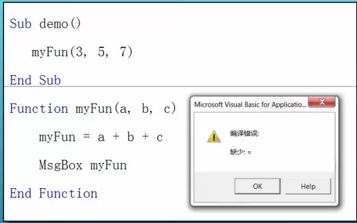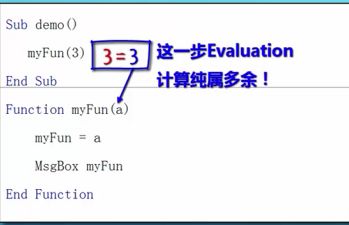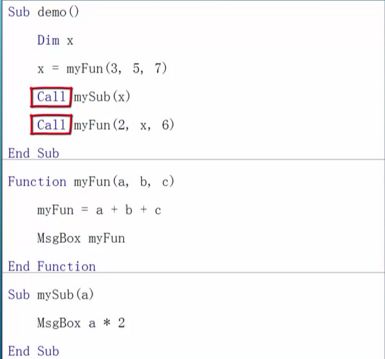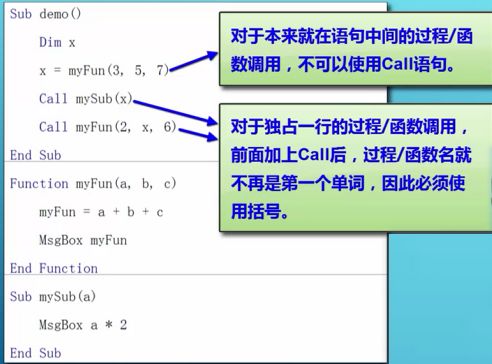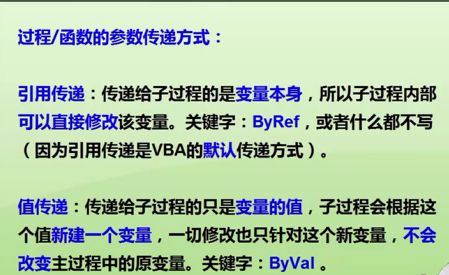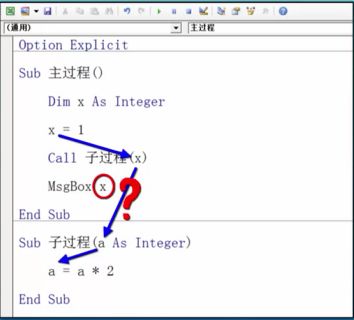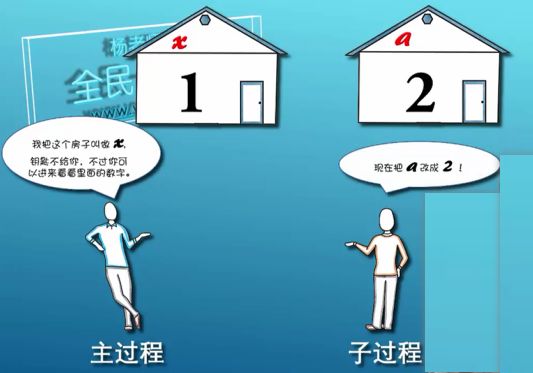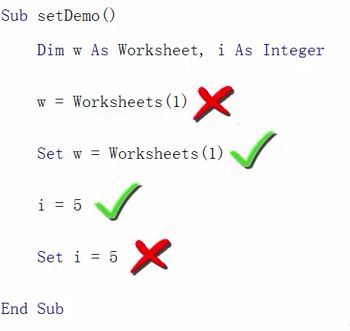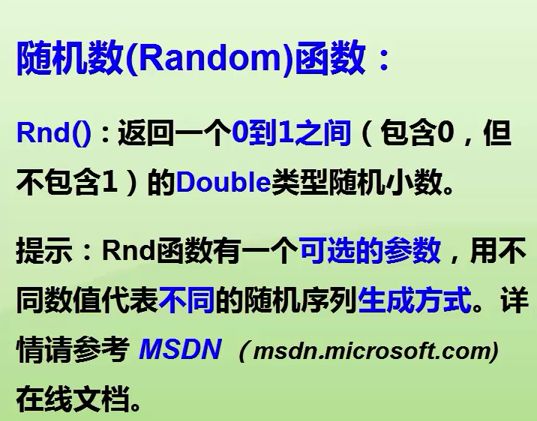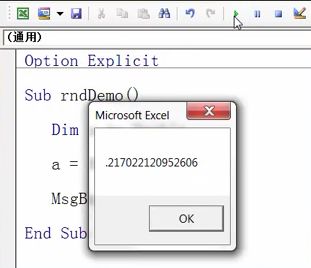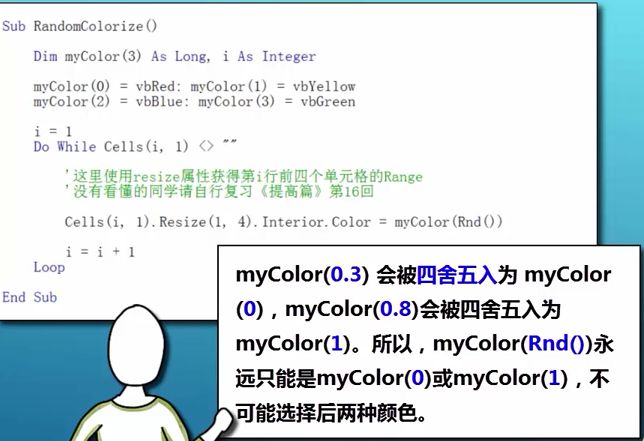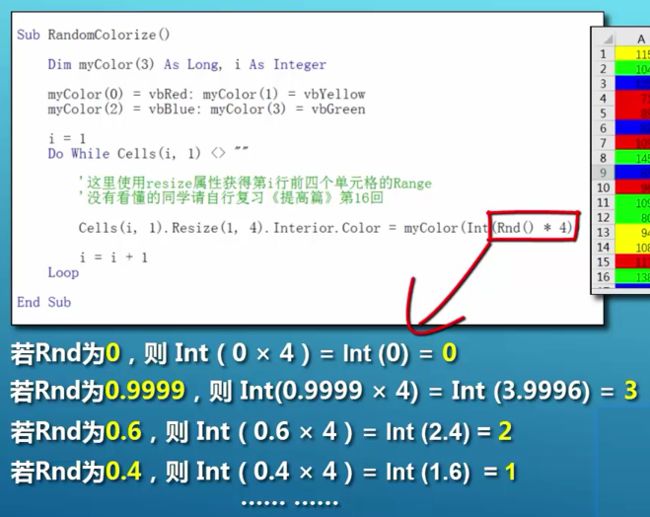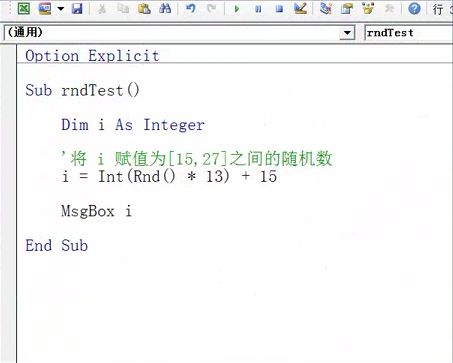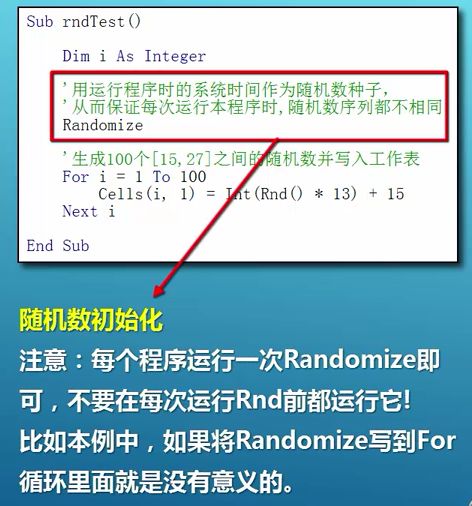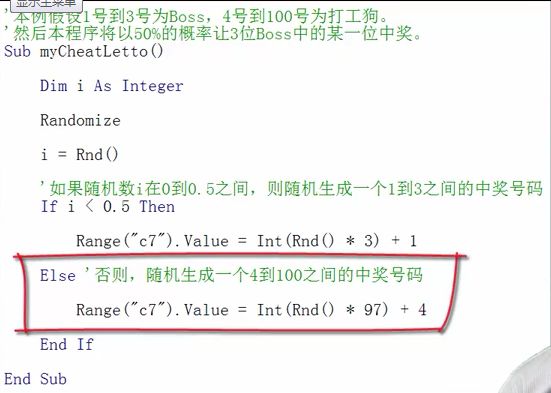最近更新:'2019-04-29'
1.函数的可选参数
2.使用括号和值传递
3.处理交替变化,怎样生成任意随机数
主要内容介绍
1.msgbox的可选参数
2.括号规则、值传递与引用传递
3.SET、模运算以及随机数
1.函数的可选参数
案例1:Range.Merge
将B2:D4合并为一个单元格以及将B2:D4合并为三个个单元格
Sub mergeDemo()
'将B2:D4合并为一个单元格
Range("B2:D4").Merge
'将B2:D4合并为三个个单元格
Range("B6:D8").Merge True
End Sub
代码显示的最终结果为:
案例2:按行或按列求积再加在一起的函数
这是之前的一个案例,自定义一个函数按行求积再加在一起.
现在对之前的那个案例增加新的要求,自定义一个函数按行或按列求积再加在一起,又应该怎么操作?
怎么样可以实现这个功能呢?可以在参数上增加一个是否的可选参数.
Function mySumProduct(r As Range, useColumn As Boolean)
Dim i&, j&, k&, s&
s = 0
'如果 useColumn为True则按列求积,否则按行求积
If useColumn Then
'逐列扫描,将每行各单元格相乘,再将乘积加总到s上
For j = 1 To r.Columns.Count
k = 1
For i = 1 To r.Rows.Count
k = k * r.Cells(i, j)
Next i
s = s + k
Next j
Else
'逐行扫描,将每列各单元格相乘,再将乘积加总到s上
For i = 1 To r.Rows.Count
k = 1
For j = 1 To r.Columns.Count
k = k * r.Cells(i, j)
Next j
s = s + k
Next i
End If
mySumProduct = s
End Function
代码显示的最终结果如下:
每次这个函数都要写true或者false,很麻烦,那么有没有更加简洁的方式呢?
可以在参数前面加上optional,这样参数是可选项,允许忽略.
Function mySumProduct(r As Range, Optional useColumn As Boolean = False)
Dim i&, j&, k&, s&
s = 0
'如果 useColumn为True则按列求积,否则按行求积
If useColumn Then
'逐列扫描,将每行各单元格相乘,再将乘积加总到s上
For j = 1 To r.Columns.Count
k = 1
For i = 1 To r.Rows.Count
k = k * r.Cells(i, j)
Next i
s = s + k
Next j
Else
'逐行扫描,将每列各单元格相乘,再将乘积加总到s上
For i = 1 To r.Rows.Count
k = 1
For j = 1 To r.Columns.Count
k = k * r.Cells(i, j)
Next j
s = s + k
Next i
End If
mySumProduct = s
End Function
案例3:IsMissing()
以下这个自定义函数很难用默认值的方式去实现.
因此需要利用到IsMissing()这个函数
Sub callDemo()
Dim x, y
x = myFunction(1)
y = myFunction(1, 3)
MsgBox "x是" & x & ",y是" & y
End Sub
Function myFunction(a, Optional b)
If IsMissing(b) Then
myFunction = a * 2
Else
myFunction = (a + b) * b
End If
End Function
代码显示的最终结果为:
注意事项:
1.假设可选参数不是变体类型,用IsMissing()这个函数的最终结果是false.b是Integer,返回结果是false,则VBA默认为0,所以最终计算结果是为0
Sub callDemo()
Dim x, y
x = myFunction(1)
y = myFunction(1, 3)
MsgBox "x是" & x & ",y是" & y
End Sub
Function myFunction(a, Optional b As Integer)
If IsMissing(b) Then
myFunction = a * 2
Else
myFunction = (a + b) * b
End If
End Function
代码显示的最终结果为:
2.假设可选参数不是变体类型,用IsMissing()这个函数的最终结果是false.b=2,返回false,则VBA默认为b=2,所以最终计算结果是为12
Sub callDemo()
Dim x, y
x = myFunction(1)
y = myFunction(1, 3)
MsgBox "x是" & x & ",y是" & y
End Sub
Function myFunction(a, Optional b = 2)
If IsMissing(b) Then
myFunction = a * 2
Else
myFunction = (a + b) * b
End If
End Function
代码显示的最终结果为:
案例4:参数有三个的情况下
Sub callDemo1()
Dim x
x = myFun(3) 'x=3,即3+0-0
x = myFun(3, 4) 'x=7,即3+4-0
x = myFun(3, 4, 5) 'x=2,即3+4-5
x = myFun(3, , 5) 'x=-2,即3+0-5
End Sub
Function myFun(a, Optional b = 0, Optional c = 0)
myFun = a + b - c
End Function
案例5:使用:=更改参数传递顺序
Sub callDemo1()
Dim x
x = myFun(3) 'x=3,即3+0-0
x = myFun(3, 4) 'x=7,即3+4-0
x = myFun(3, 4, 5) 'x=2,即3+4-5
x = myFun(a:=3, c:=5) 'x=-2,即3+0-5
End Sub
Function myFun(a, Optional b = 0, Optional c = 0)
myFun = a + b - c
End Function
以上的代码还可以进行如下的更改:
x = myFun(a:=3, c:=5) 'x=-2,即3+0-5
'还可以改成,效果是一样的
x = myFun(c:=5, a:=3) 'x=-2,即3+0-5
案例6:msgbox可选参数
1.msgbox可选参数是64的时候
Sub msgboxDemo()
MsgBox "注意,有情况! ", 64
End Sub
2.msgbox可选参数是48的时候
Sub msgboxDemo()
MsgBox "注意,有情况! ", 48
End Sub
3.msgbox第3个参数
4.msgbox返回值代码
Sub msgboxDemo()
Dim i
i = MsgBox("请选择一个按钮", vbYesNo)
MsgBox "刚才的msgbox返回值是 " & i
End Sub
代码的最终结果为:
当选择是yes的时候,则返回6
当选择是no的时候,则返回7
案例7:VBA颜色常量
案例8:删除选中的行(MsgBox可选参数)
Sub rmDemo()
Dim i, r
'将r赋值为用户选中区域的左上角行号,然后删除该行
r = Selection.Row
i = MsgBox("删除第" & r & "行数据,是否确定? ", vbYesNo)
'可以用系统常量vbyes代替6,使代码更易读
If i = 6 Then
Rows(r).Delete
End If
End Sub
代码显示的最终结果为:
2.使用括号和值传递
上次案例msgbox一个有使用(),另外一个没有使用(),使用()到底有什么样的区别呢?
2.1过程调用中的括号书写规则与原因
2.1.1没有参数:不写
()是用来装参数的箱子,既然没有参数,就可以不写().
2.1.2有参数,调用语句处于一行代码中间:写
2.1.3有参数,调用语句独占一行代码:不写
在vba中,()不仅仅是装箱子,还有特殊含义,比如求值运算.
()会有计算强迫症,因为要计算,而参数之间又是逗号无法运算,最后的计算结果就会出错.
调用语句只有一行,参数只有一个的时候,用(),也能运行.比如案例中的参数3,因为有(),就会强迫运算,就会3=3,再把=3的值传递给函数.一般不建议这样操作,不仅影响效率,而且很容易出错.
以下这个案例就是容易出错的例子.
如果调用函数没写(),调用函数的过程没有任何的问题.
Option Explicit
Sub rangeDemo()
Dim r As Range
Set r = Range("b2")
setRedColor r
End Sub
'本过程接收一个Range对象
'并将其背景色染红
Sub setRedColor(rng As Range)
rng.Interior.Color = vbRed
End Sub
代码显示的最终结果为:
如果将以上代码进行如下修改,在调用函数时增加()就会出错.
setRedColor r
改成
setRedColor (r)
出错的原因是,程序运行到setRedColor (r),计算机会强制性对r进行运算,而r是个单元格对象.而单元格的对象是默认的属性值value,因此会对单元格的默认属性5作为运算结果.因此会把5作为函数的参数.此外又因为子过程明确定义参数是range对象,因此类型不匹配,因此就会报错.
在调用函数参数的过程中,建议按以下方式执行
除了上述的方式,还可以使用call的方式调用函数.
2.2过程/函数的参数传递方式
2.2.1引用传递
具体可查看以下案例,在调用函数的过程中,msgbox中的x的值最终是多少?
运行结果是2
为什么会这样呢?因为是传递的过程将x以及1整个都交给了子过程,子过程给x以及1单独取了一个名字叫a.因此房子就有了两个名字,一个x,一个a,指向都是同一栋房子.在子过程操作a的时候,相当于把这个房子的内容乘以了2.回到主过程,用x找到这个房子,把内容取出来就是乘以2倍新的内容.这种方式就成为引用传递.这也是vba默认的传递方式.
2.2.2值传递
如果在参数定义的前面,加上一个关键字byval,这个参数就会变成按值传递.
VBA在传递的时候,不会把x交给新的变量.而是把内容数字1交给新的变量.子过程得到数字1后,会单独新建一个房子,名字叫做a,再把1装进去.接下来的过程对a的操作都是发生在新房子里面.而老房子没有任何的变化,
管好子过程,不要让他们随便修改你的参数。还有函數。
3.处理交替变化,怎样生成任意随机数
3.1 set的理解
如果想把一个对象赋值给一个变量,就必须用到set,而给数值变量则就不需要.
为什么会有这样奇怪的规定呢?就是因为默认属性的设定.
在如下截图案例中,假设没有set r,vba就会犯糊涂
因此就必须要用set这个关键字,是把range对象赋值给r.如果没有set,则把默认属性赋值给r.
3.2mod的用法
案例1:红黄蓝绿顺序交替染色
对以下截图这个工作表,严格按红黄蓝绿顺序交替染色.
Option Explicit
Sub colorize()
Dim myColor(3) As Long, i As Integer, k As Integer
myColor(0) = vbRed: myColor(1) = vbYellow
myColor(2) = vbBlue: myColor(3) = vbGreen
k = 0
i = 1
Do While Cells(i, 1) <> ""
Cells(i, 1).Resize(1, 4).Interior.Color = myColor(k)
k = k + 1
If k = 4 Then k = 0
i = i + 1
Loop
End Sub
代码最终显示的结果如下:
k=0,1,2,3这种周期性变化的数字,完全可以考虑用模运算实现.
因此可以对之前案例代码进行修改
Option Explicit
Sub colorize()
Dim myColor(3) As Long, i As Integer
myColor(0) = vbRed: myColor(1) = vbYellow
myColor(2) = vbBlue: myColor(3) = vbGreen
i = 1
Do While Cells(i, 1) <> ""
Cells(i, 1).Resize(1, 4).Interior.Color = myColor(i Mod 4)
i = i + 1
Loop
End Sub
但是运行结果是第一行的颜色是黄色而非红色.
因此对代码需要再次进行修改,如下:
Cells(i, 1).Resize(1, 4).Interior.Color = myColor(i Mod 4)
更改为
Cells(i, 1).Resize(1, 4).Interior.Color = myColor((i-1) Mod 4)
最终的结果是正确的.
案例2:判断奇数偶数
Sub 判断奇偶数()
Dim i As Integer
i = 7
If i Mod 2 = 1 Then
MsgBox "奇数"
Else
MsgBox "偶数"
End If
End Sub
3.2rand()随机函数
案例1:随机数
Sub randDemo()
Dim a
a = Rnd()
MsgBox a
End Sub
每次结果都是不同的小数.
案例2:随机染色
Sub colorize()
Dim myColor(3) As Long, i As Integer
myColor(0) = vbRed: myColor(1) = vbYellow
myColor(2) = vbBlue: myColor(3) = vbGreen
i = 1
Do While Cells(i, 1) <> ""
Cells(i, 1).Resize(1, 4).Interior.Color = myColor(Int(Rnd(i) * 4))
i = i + 1
Loop
End Sub
代码显示的最终结果为:
原因如下:
案例3:任意区间的随机整数
RND其实是伪随机数,其实也是有规律可寻的
为了避免每次随机数相同,在随机数前面加上Randmomize